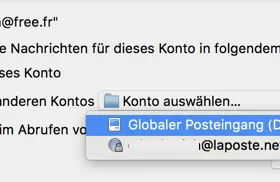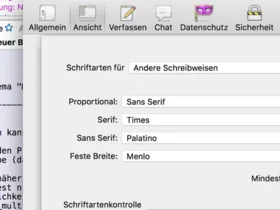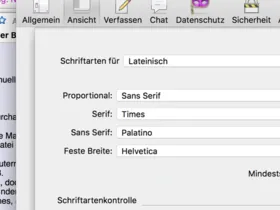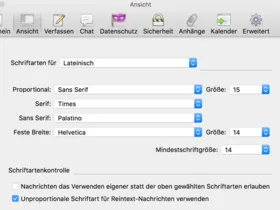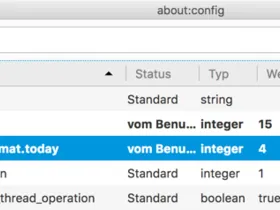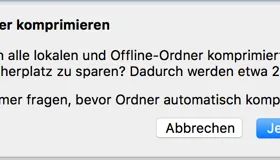Hallo Eni,
Ich habe in dem betroffenen Mailkonto in Inbox.sbd den betroffenen Unterordner kontrolliert, wie groß die Dateien sind.
Bei den nicht betroffenen Ordnern, also bei denen ich noch Mails sehe, hat z.B. der Ordner ohne Endung 31,7 MB, der Ordner mit Endung .msf 8 KB.
Bei den betroffenen Ordnern, also bei denen ich KEINE Mails mehr sehe, hat der Ordner ohne Endung O Byte, mit Endung .msf 3 KB.
Du hattest also deine Unterordner im "Posteingang" erstellt. Insofern ist es richtig, im Kontenordner "pop.gm-3.net" den Sammelordner "Inbox.sbd" zu öffnen und darin die Größen der Mailbox-Dateien (ohne Endung) zu überprüfen, die die Namen deiner "geleerten" Unterordner tragen.
Wenn also die einem der betroffenen Unterordner entsprechende Mailbox-DATEI (und nicht Ordner) eine Größe von 0 kB (oder 0 Byte) hat, dann ist sie LEER und man kann sie nicht durch irgendwelche Tricks reparieren, so hart das auch klingen mag.
Man kann als Helfer nur noch hoffen, dass du eine relativ neue Sicherungskopie des Profilordners hast oder regelmâßig mit TimeMachine Sicherungen deines "Home" Ordners machst.
Gruß
Mapenzi
EDIT: ich hatte zum Zeitpunkt meiner ersten Antwort vor einer Stunde den Beitrag #7 von Claro noch nicht gelesen.
Aus Beitrag #7 wird klar, dass die Mailbox-Dateien der betroffenen Unterordner leer sind.
Inzwischen hat auch mrb im gleichen Sinne geantwortet.